win11任务栏微信来信息消息颜色 Win11任务栏微信提示颜色怎么修改
更新时间:2024-12-29 09:49:48作者:xiaoliu
Win11任务栏微信来信息消息颜色如何修改?随着Win11操作系统的推出,许多用户开始关注任务栏微信提示颜色的个性化设置,想要改变微信消息的提示颜色,可以通过简单的操作来实现。在Win11系统中,用户可以根据自己的喜好和需求,轻松修改任务栏微信的提示颜色,让桌面更加个性化和符合自己的审美需求。如果您也想定制自己的任务栏微信提示颜色,不妨尝试一下这个简单的操作方法。
具体步骤:
1.打开电脑,点击下方任务栏空白处打开任务栏设置
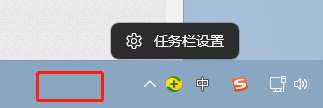
2.点击个性化
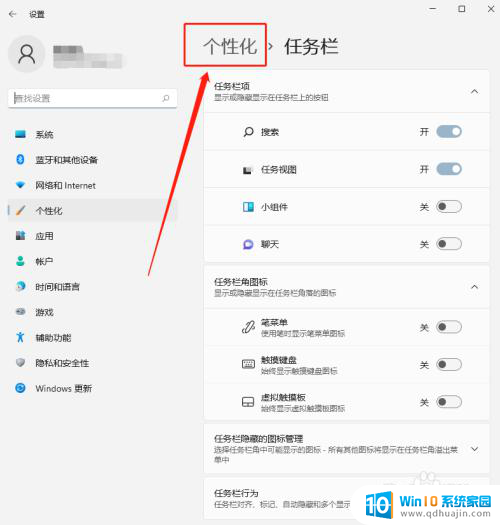
3.点击颜色
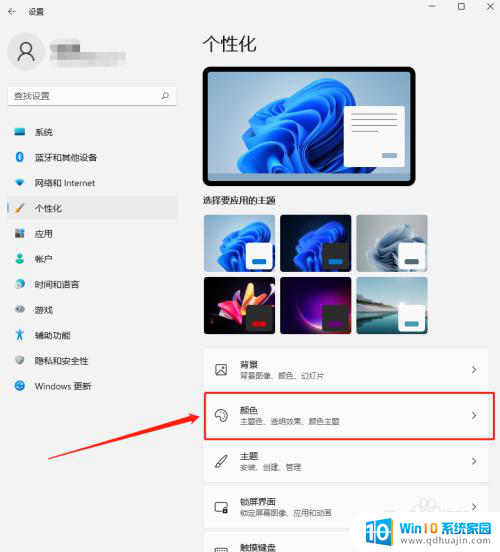
4.点击选择模式,将模式改为自定义
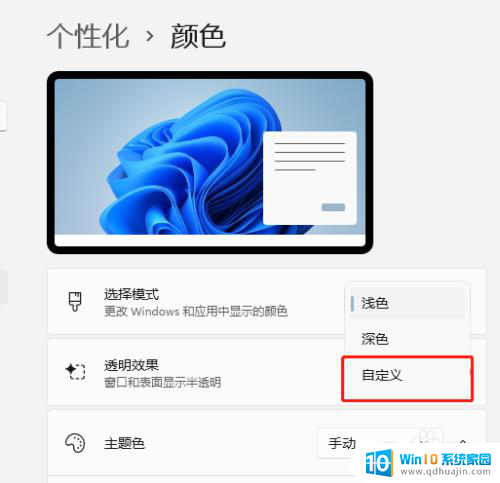
5.将“选择你的默认windows模式”选择为深色,“选择默认应用模式”选择为浅色
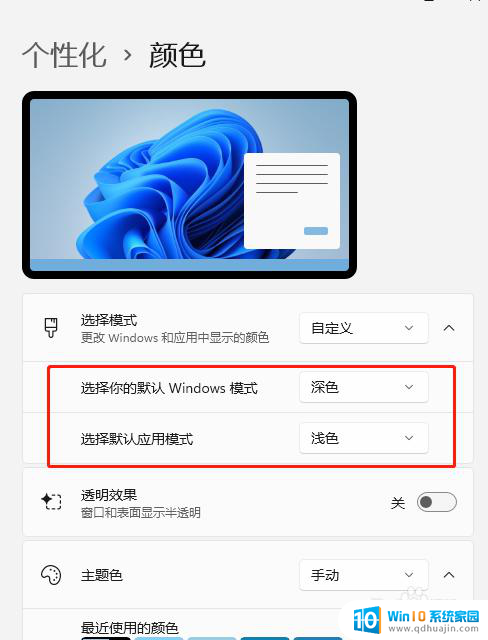
6.把颜色选择区域下方的“在“开始”和任务栏上显示重点颜色”开启
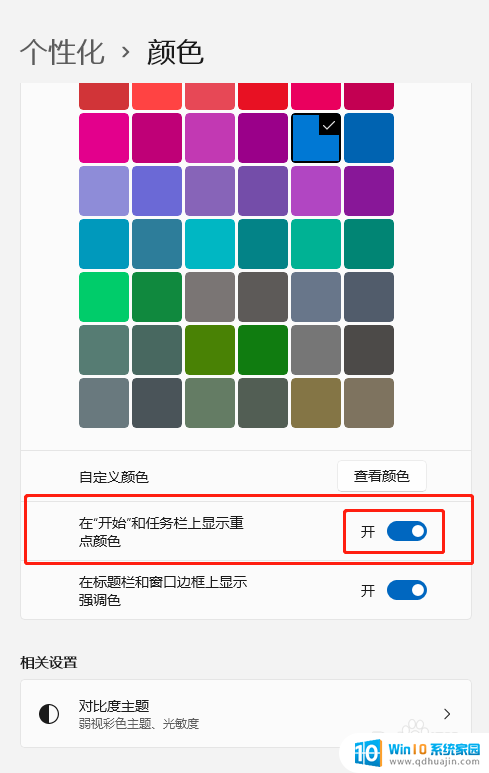
7.选择自定义颜色,将颜色调浅一点
8.把颜色所在的点王下拉,把下方的滑块往右拉,点击完成
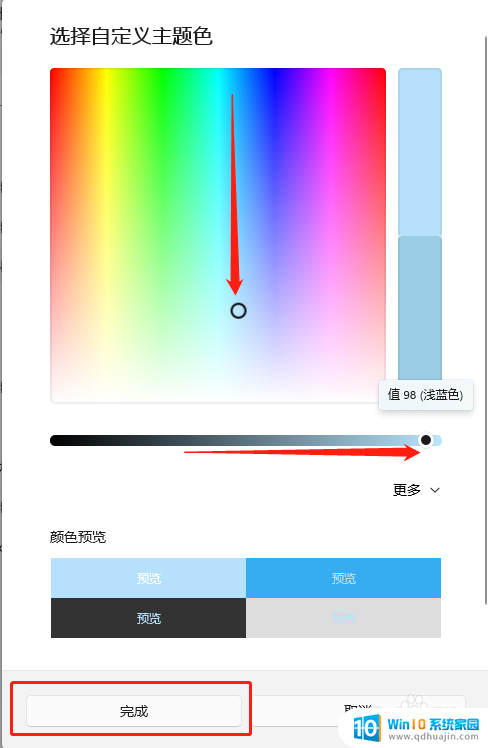
9.这样你的微信在接收信息时就很明显了

以上就是win11任务栏微信来信息消息颜色的全部内容,有遇到这种情况的用户可以按照小编的方法来进行解决,希望能够帮助到大家。





